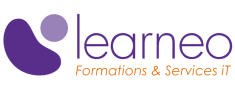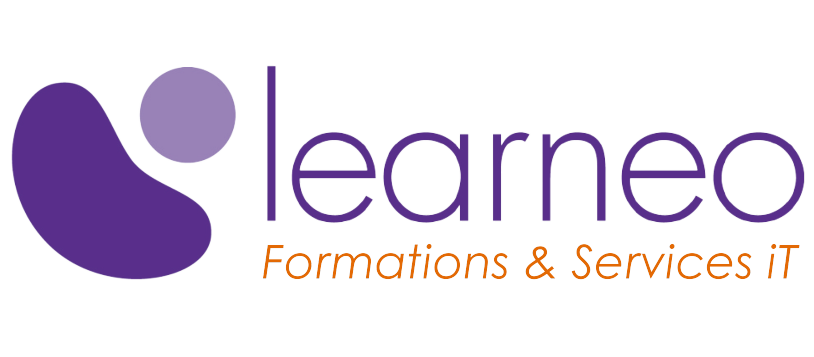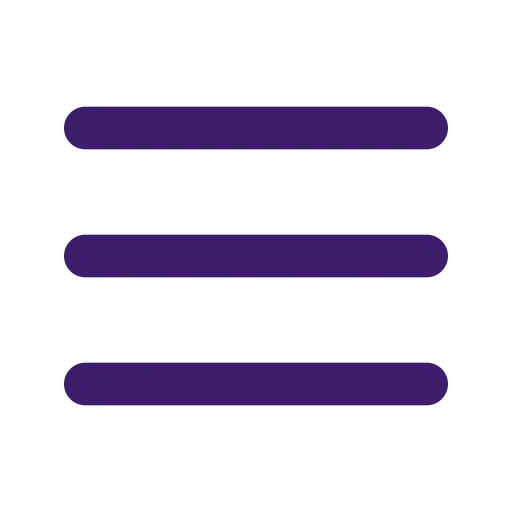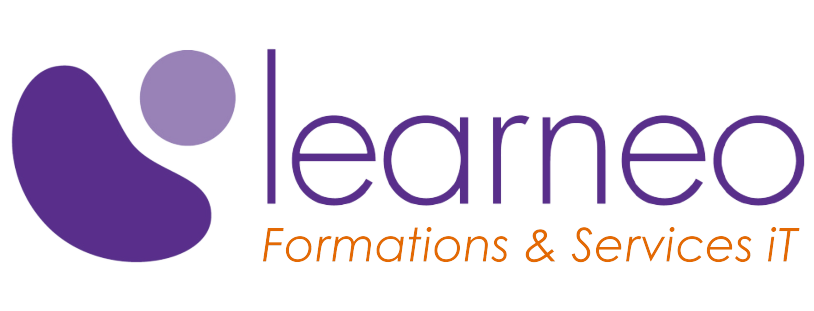Formation Excel Initiation : Modéliser et mettre en fome des calculs
Excel Initiation : Modéliser et mettre en fome des calculs
2 jour(s) | 14h | Tarif par pers. : 795€ HT
Ref : F-BU-EXINIT
Grâce à cette formation, vous obtiendrez les bases de l’utilisation d’Excel jusqu’à la création de tableaux et graphiques pour permettre l’analyse de données.
OBJECTIFS de la formation Modéliser et mettre en forme des calculs avec Excel
- À l’issue de cette formation, les apprenants seront capables de :
- Connaître les manipulations essentielles du logiciel et être autonome dans la création de tableaux simples comprenant des calculs et des graphiques de base
POUR QUI ?
- Toute personne souhaitant utiliser Excel
PRÉ-REQUIS
Avoir les connaissances de base de l’environnement Windows (souris, clavier, gestion des fenêtres et des fichiers
PROGRAMME DE LA FORMATION d’introduction à Excel
Excel Initiation : Modéliser et mettre en fome des calculs
- S’approprier l’environnement
PÉDAGOGIE
• Mise à disposition d’un poste de travail par participant
ÉVALUATION / CERTIFICATION
Learneo met en oeuvre des modalités d’évaluation en amont et tout au long du parcours de formation : positionnement, pré-requis, atteinte des objectifs.
MODALITÉS D’ACCÈS & INSCRIPTION
Le client qui souhaite réserver une place remplit une demande de pré-inscription. Learneo retourne une proposition commerciale comprenant les caractéristiques de la formation et son prix. La commande n’est ferme et définitive qu’une fois la proposition commerciale signée par le client. Il recevra ensuite la convocation et les modalités d’accès en présentiel ou distanciel.
Afin de mieux organiser votre participation, nous vous encourageons vivement à nous informer le plus tôt possible de la nature de votre handicap, de vos besoins spécifiques, ainsi que des outils et accompagnements que vous utilisez déjà au quotidien, en écrivant à Handicap@learneo.fr. Cette démarche proactive nous permettra de personnaliser notre approche et de vous offrir un soutien optimal.
Prévoir 5 jours ouvrés (en moyenne) avant le début de la formation sous réserve de disponibilité de places et de labs le cas échéant.
Notez que si vous utilisez votre Compte Personnel de Formation pour financer votre inscription, vous devrez respecter un délai minimum et non négociable fixé à 11 jours ouvrés.